Ahora, empareja la aplicación con tu lápiz digital.
1. Abre las configuraciones de tu iPad.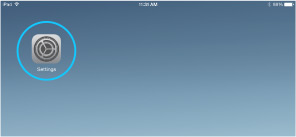
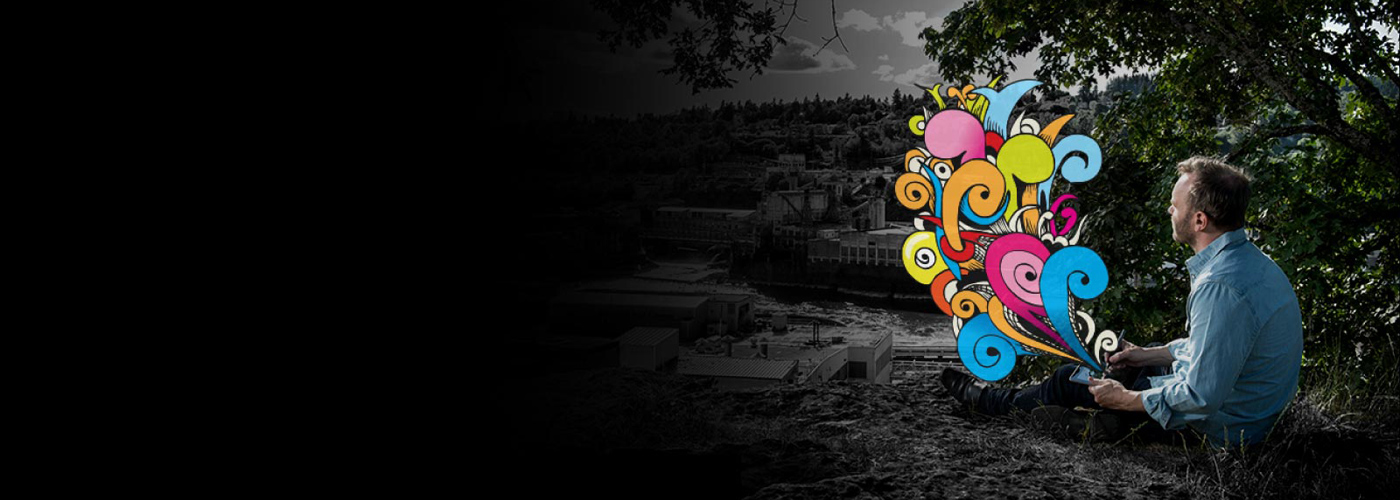

Tu nuevo lápiz digital para iPad te brinda creatividad natural y suavidad siempre que lo necesites, dondequiera que estés. Todos los lápices y pinceles favoritos en una herramienta diseñada ergonómicamente. La inspiración está presente. Es hora de buscarla. Aquí es donde debes aprender cómo configurar tu lápiz digital y enlazarlo con algunas apps excelentes.
Visita la página del producto para obtener más información sobre Intuos Creative Stylus 2.
Haz clic aquí para comenzar con un Intuos Creative Stylus de primera generación.
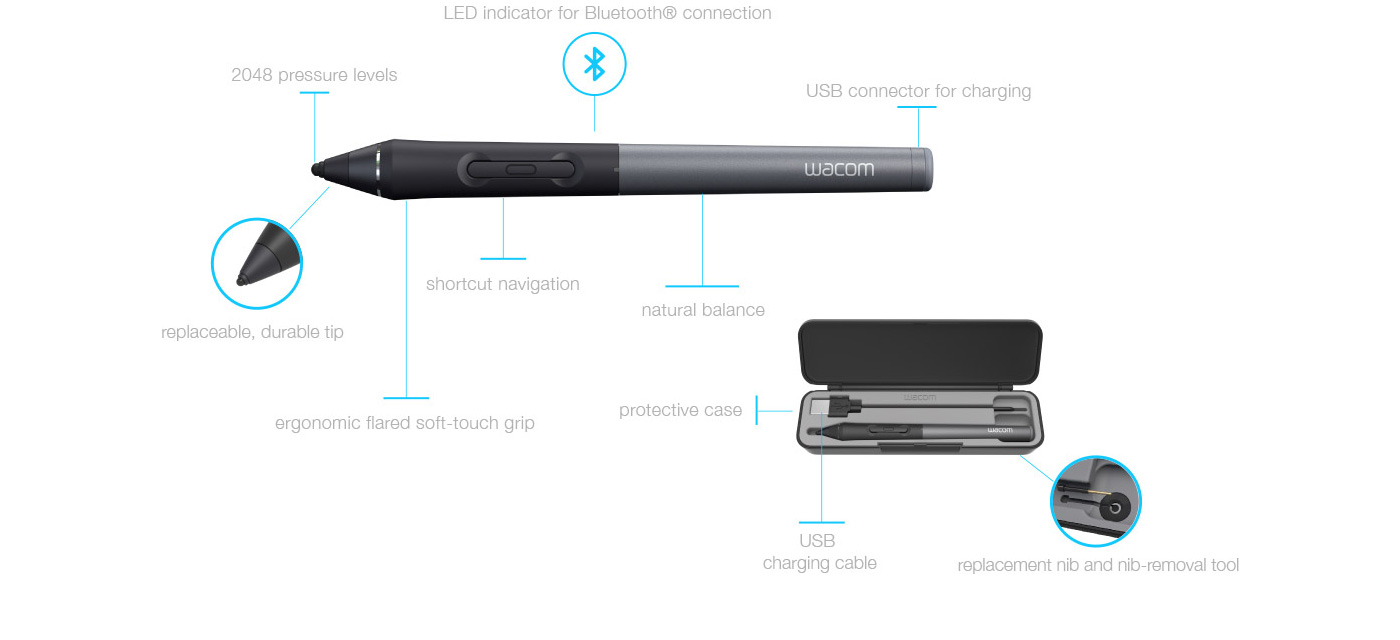

Conecta tu lápiz digital (USB)

Carga durante 2 horas

La batería recargable dura hasta 26 horas.
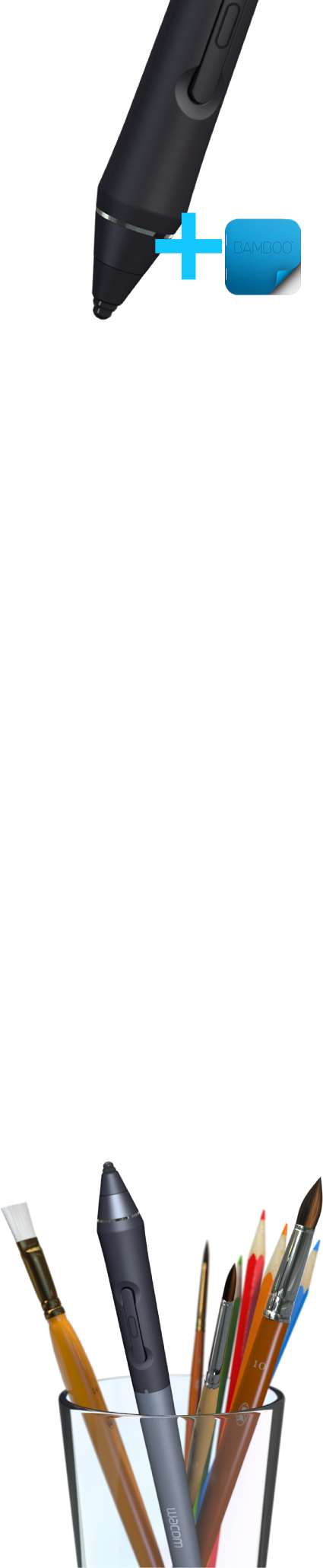
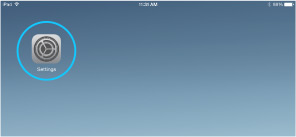
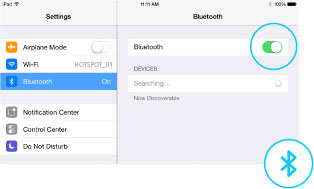
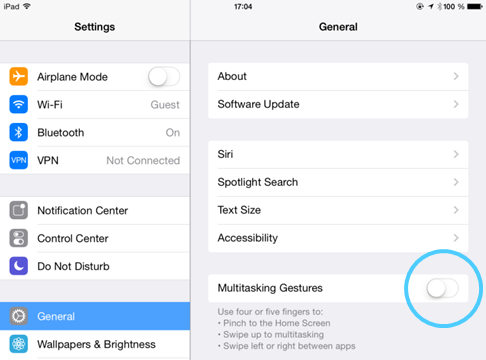
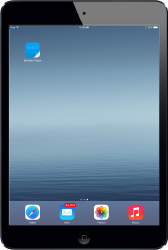
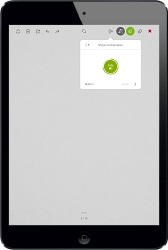

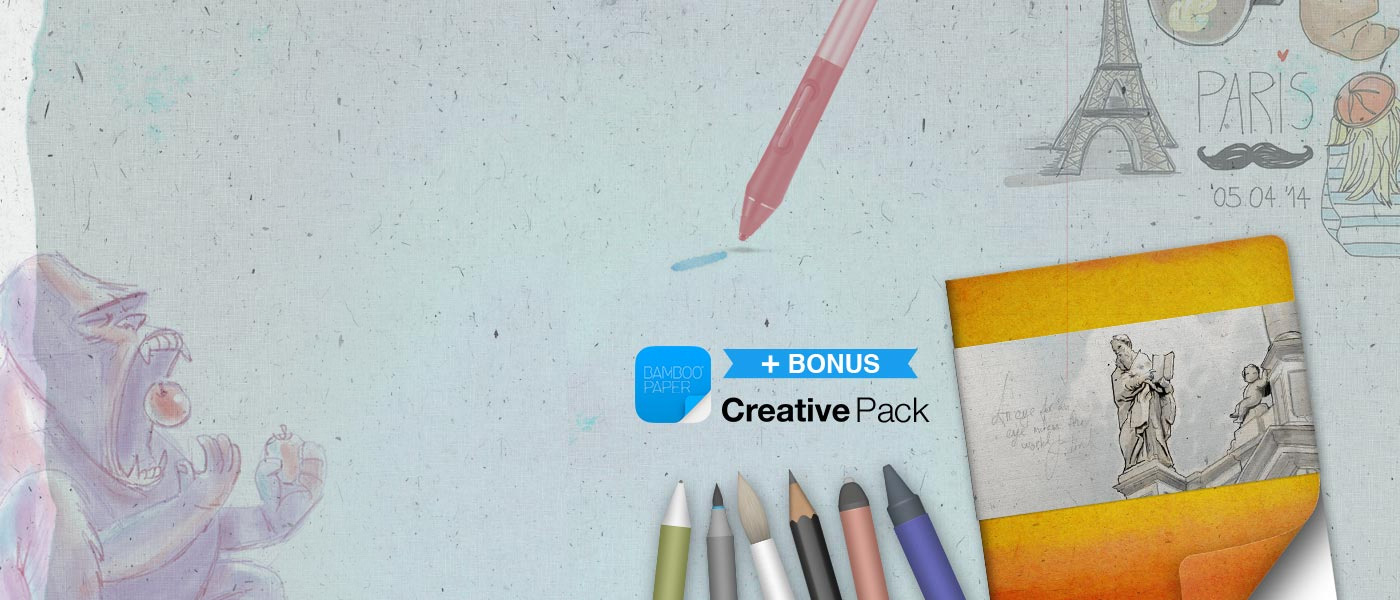

Al enlazar tu Intuos Creative Stylus con la app Bamboo Paper, se proporciona el paquete creativo como bono.

Copia y pega imágenes fácilmente en apps y dispositivos.
Dropzone te permite tener tu imágenes en cualquier lugar, en tu tableta o computadora de escritorio. En Mac OS, Windows e iOS.